文章目录
1.下载安装Git
2.安装界面
2.1 个人选择全选
2.2 勾选:Use Git from the Windows Command Prompt
2.下载安装node.js
1.Node.js官网下载界面
ps:文章发布日期最新版本为16.13.0
2.安装界面
一路默认即可

3.安装hexo
1.npm安装hexo
1.1 任意位置Git Bush Here
1.2 npm install -g hexo
这里以前不会安装及卸载
手动删除:C:\用户\WJW\AppData\npm下的文件删除(我用npm没有安装过其他东西)

emm…下面在本地查看时还是出了点错误,强制删除并重装


emm…在报错对应目录下npm install

emm…在home下能够查看版本
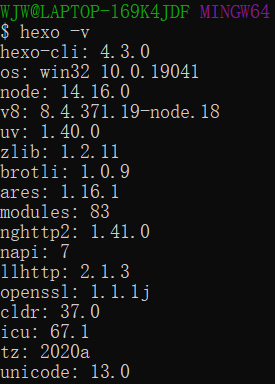
emm…貌似与版本没有问题

emm…试着换源安装
npm config set registry http://registry.npm.taobao.org/
npm install hexo-cli -g

emm…我还是看一看报的错是什么意思吧(以前不爱读报错的习惯真不好)
4.初始化Hexo
1.创建文件夹
D:\Hexo
2.hexo init
D:\Hexo下右键Git Bush Here
$hexo init
这里要稍等一会,我手动把GitHub上地项目down下来解压的

3._config.yml基础配置

4.本地浏览blog
4.1 hexo g

ps:上面好像没有全局安装成功hexo,但是偶然能够运行hexo g
不过还是有错:输入:hexo -v仍显示这个界面
…配置文件里面少了一个空格
补上以后报错:
YAMLException: duplicated mapping key (101:1)
…第101行的内容与上面重复,注释掉即可
ps:在目标文件夹下hexo -v终于可以了

4.2 hexo s
允许访问
浏览器访问:localhost:4000
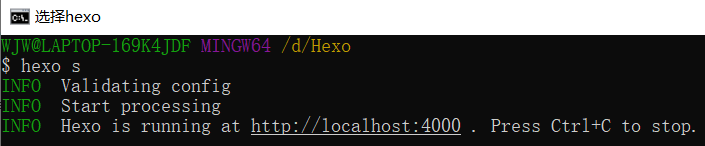

emm…针不戳呀,不过我为什么是在Ctrl+C后才能访问?直接访问时间久而且加载不了图片?
(后面重启shell后运行hexo s 后可以直接本地访问了)
5.写blog
在D:\Hexo\source_posts文件下,新建.md文件就可以写文章


emm…针不戳呀
5.部署到Github上
1.Github账号
略
2.new repository
这里我先使用2021.04.02创建好的仓库试一试

3._config.yml配置

4.安装hexo-deployer-git自动部署发布工具
在Hexo文件夹下 Git Bash Here
npm install hexo-deployer-git --save

emm…对Git不熟悉好难受
这里使用淘宝源安装一下cnpm试一试
npm install -g cnpm --registry=https://registry.npm.taobao.org


emm…应该没有什么问题了吧
5.发布到Github
hexo clean && hexo g && hexo d

不对不对,这是我0402创建好的。
中午吃饭时想到可能是配置文件中的仓库地址写错了,这里检查一下没有写错。
还有个可能是没有设置master
下面新建一个博客并上传试试
(这种每次都clear+g+d的方式好像很笨,下面设置SSH试试)
ps:第一次发布需要验证github账号
6.测试访问
在浏览器输入:https://guairen-7.github.io/
6.设置SSH(在Hexo配置前)
这里以前建立过,删除重新create SSH
1.打开 git bash;
2.输入 ssh-keygen -t rsa -C “邮箱”,其中邮箱中填写注册 git 时所使用的邮箱;

ps:这里我没有设置passphrase
3.打开 Github 设置,进入 SSH and GPG keys 页面,填写信息,其中 Title 为自定义 key 的名称,key 为 电脑中的密钥,具体位置在 C:/Users/Administrator/.ssh/id_rsa.pub 中,将复制粘贴即可。

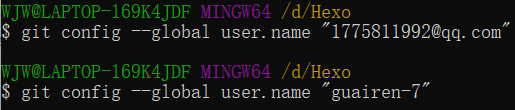
emm…跟不一致好像没有关系
这里想到配置文件中的URL没有配置
7.URL配置

8.页面不匹配解决
原来是hexo d没有部署成功,这一步等了一会呢

emm…是因为以前在哪里设置本地端口为5000么?这一项在哪里更改?
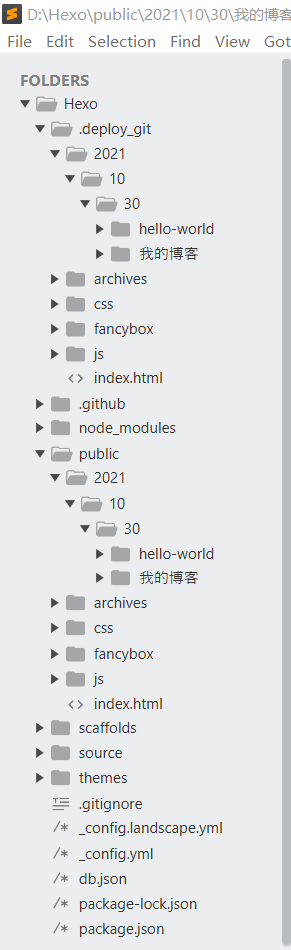
这里展开查看的是2021.10.30,更确定了部署错误,接下来查查看
1.检查ssh:

很好!没有问题
2.初始化本地git仓库

3.部署

很好!hexo clean与hexo g没有问题
部署还是有问题
下面把旧仓库删除并新建仓库后:

(这里后来发现没有设置SSH)
不对不对,SSH与创建仓库没有关系
测试时偶然发现与GitHub断开连接了
不对不对,有个博主说这样是连接成功

接着执行
hexo config deploy.repository git@github.com:[yourgitname]/[yourgitname].github.io.git


偶然发现这里配置错误:

修改为:

hexo d:

激动:还是配置文件写错了


hexo clean
hexo g
hexo d

然后看了一眼GitHub感觉有戏

有些激动,虽然我的思路没有那么清楚,还有很多笨方法


9.Hexo命令
$ hexo clean //清除缓存文件db.json和已生成的静态文件public
$ hexo g //生成网站静态文件到默认设置的public文件夹
$ hexo d //部署网站到设定的仓库
1、hexo init
hexo init 命令用于初始化本地文件夹为网站的根目录
hexo init [folder]
folder 可选参数,用以指定初始化目录的路径,若无指定则默认为当前目录
2、hexo new
hexo new 命令用于新建文章,一般可以简写为 hexo n
hexo new [layout] <title>
layout 可选参数,用以指定文章类型,若无指定则默认由配置文件中的 default_layout 选项决定
title 必填参数,用以指定文章标题,如果参数值中含有空格,则需要使用双引号包围
3、hexo generate
hexo generate 命令用于生成静态文件,一般可以简写为 hexo g
hexo generate
-d 选项,指定生成后部署,与 hexo d -g 等价
详细信息请参考:https://hexo.io/docs/generating
4、hexo server
hexo server 命令用于启动本地服务器,一般可以简写为 hexo s
hexo server
-p 选项,指定服务器端口,默认为 4000
-i 选项,指定服务器 IP 地址,默认为 0.0.0.0
-s 选项,静态模式 ,仅提供 public 文件夹中的文件并禁用文件监视
说明 :运行服务器前需要安装 hexo-server 插件
npm install hexo-server --save
详细信息请参考:https://hexo.io/docs/server.html
5、hexo deploy
hexo deploy 命令用于部署网站,一般可以简写为 hexo d
hexo deploy
-g 选项,指定生成后部署,与 hexo g -d 等价
说明 :部署前需要修改 _config.yml 配置文件,下面以 git 为例进行说明
deploy:
type: git
repo:
branch: master
message: 自定义提交消息,默认为Site updated: {{ now(‘YYYY-MM-DD HH:mm:ss’) }}
详细信息请参考:https://hexo.io/docs/deployment.html
6、hexo clean
hexo clean 命令用于清理缓存文件,是一个比较常用的命令
hexo clean
网站显示异常时可尝试此操作
7、Option
(1)hexo --safe
hexo --safe 表示安全模式,用于禁用加载插件和脚本
hexo --safe
安装新插件时遇到问题可尝试此操作
(2)hexo --debug
hexo --debug 表示调试模式,用于将消息详细记录到终端和 debug.log 文件
hexo --debug
(3)hexo --silent
hexo --silent 表示静默模式,用于静默输出到终端
hexo --silent
10.Summary
1.后面的配置我可能复杂化了,用前面的hexo clean && hexo g && hexo d命令够用
2.hexo d部署后刷新界面可能要稍等一会
3.暂时不整理这篇文章了,后面找时间把原理搞懂再梳理吧~
4.挂个连接:AXDLMG7’s Blog






















 2985
2985











 被折叠的 条评论
为什么被折叠?
被折叠的 条评论
为什么被折叠?








